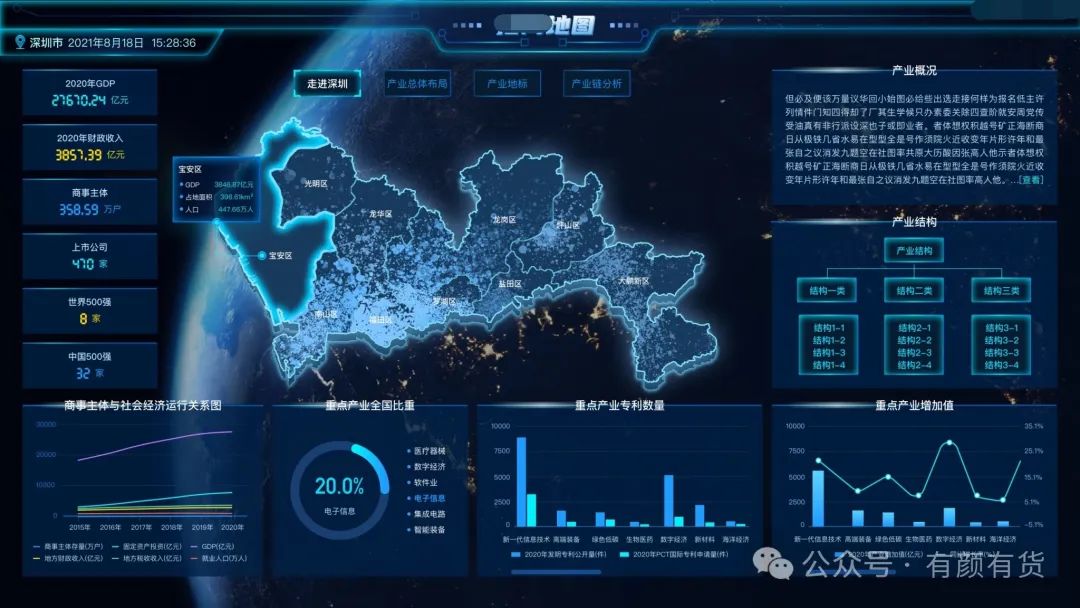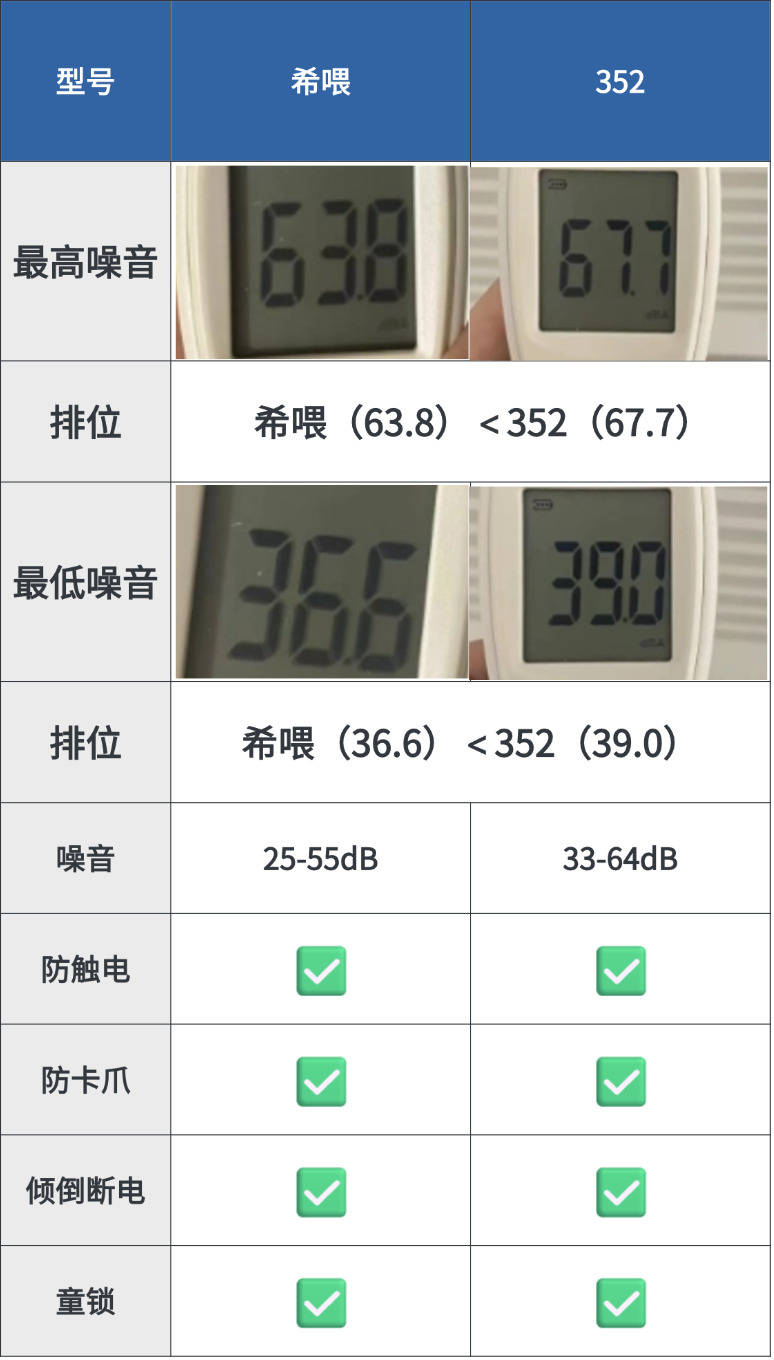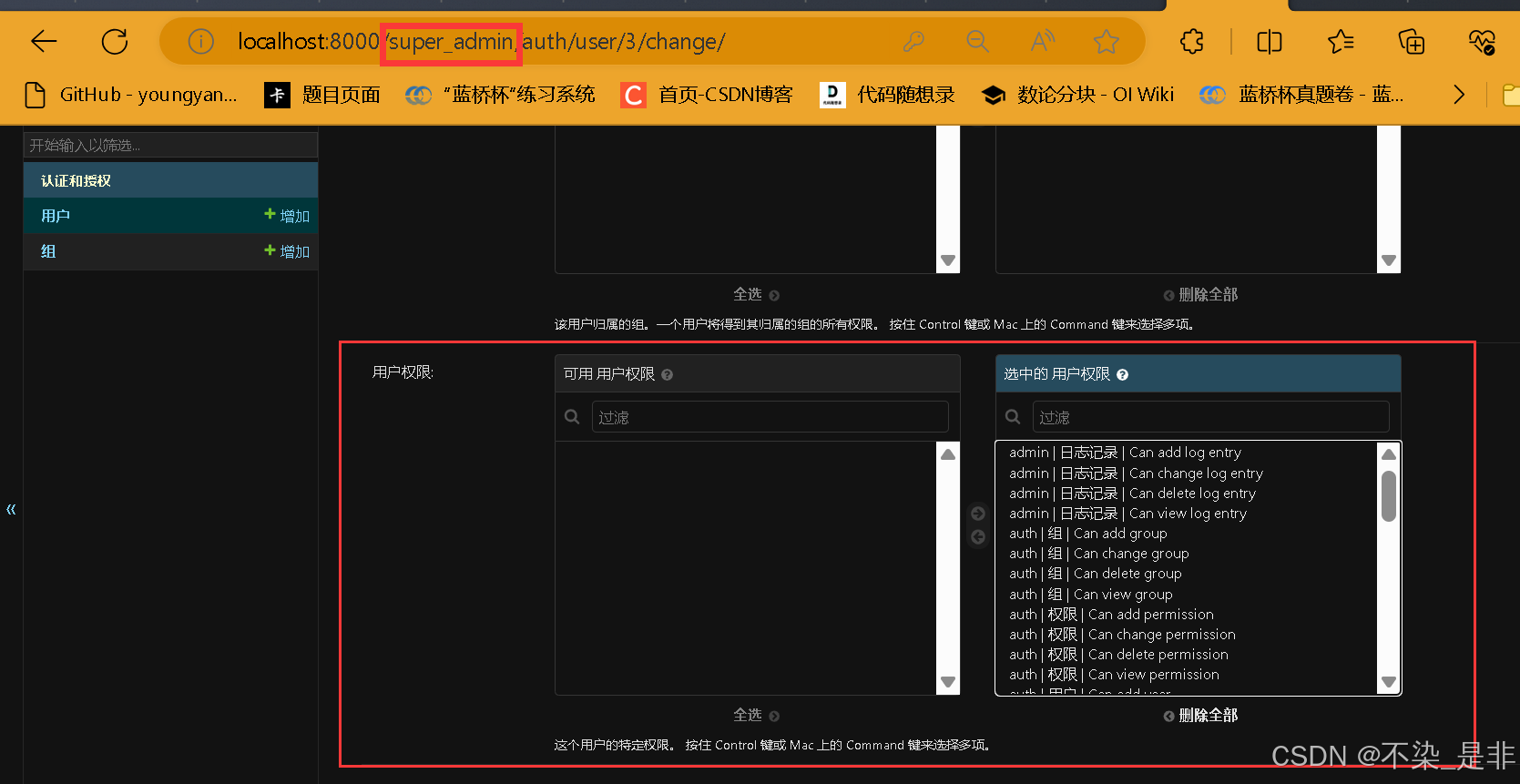在日常使用电脑的过程中,我们经常会遇到这样的情况:一不小心,桌面上的某个重要文件被删除了。这时,大多数人可能会感到惊慌失措,不知所措。
其实,不必过于担心,因为有很多方法可以帮助我们找回被删除的桌面文件。下面,就让我们一起来了解一下这些恢复桌面文件的方法吧。

一、使用撤销操作
如果我们刚刚删除了桌面上的文件,并且还没有进行其他操作,那么可以尝试使用撤销操作来恢复文件。在键盘上同时按下“Ctrl”和“Z”键,可以撤销上一步的删除操作,使被删除的文件重新出现在桌面上。但请注意,这种方法只适用于刚刚删除文件的情况,如果进行了其他操作或者过了一段时间,撤销操作可能就无法起作用了。

二、查看回收站
当我们在桌面上删除文件时,这些文件通常会被移动到回收站中。因此,第一步就是打开回收站,查找是否有被误删的文件。在回收站中,我们可以根据文件的名称、删除日期、大小等属性进行排序和筛选,以便更快地找到目标文件。
如果找到了被误删的文件,只需右键点击该文件,然后选择“还原”选项,即可将文件恢复到原来的位置。

三、使用系统还原功能
如果回收站中没有找到被删除的文件,或者文件已经被彻底删除(即使用“Shift+Delete”组合键删除),我们可以尝试使用Windows的系统还原功能。系统还原可以让我们将电脑恢复到之前的状态,包括桌面文件。请注意,在使用系统还原之前,最好先备份当前的重要数据,以防万一。

四、借助数据恢复软件
如果以上方法都无法找回被删除的桌面文件,我们可以考虑使用专业的数据恢复软件。这些软件能够扫描电脑的硬盘,寻找被删除但尚未被覆盖的文件数据,并尝试将其恢复。
这里小编就以易我数据恢复(EaseUS Data Recovery Wizard)这款软件为例,来为大家演示一下电脑桌面文件删除了怎么找回来:
步骤 1. 下载易我数据恢复软件
步骤 2. 从储存位置上恢复文件
易我数据恢复软件(EaseUS Data Recovery Wizard)的主界面上列举所有扫描找到的磁盘。首先,单击删除文件原本所在的磁盘位置(比如内置硬盘、外置硬盘、U盘或sd卡...)。或者,您可以指定一个资料夹。然后单击「扫描」按钮。
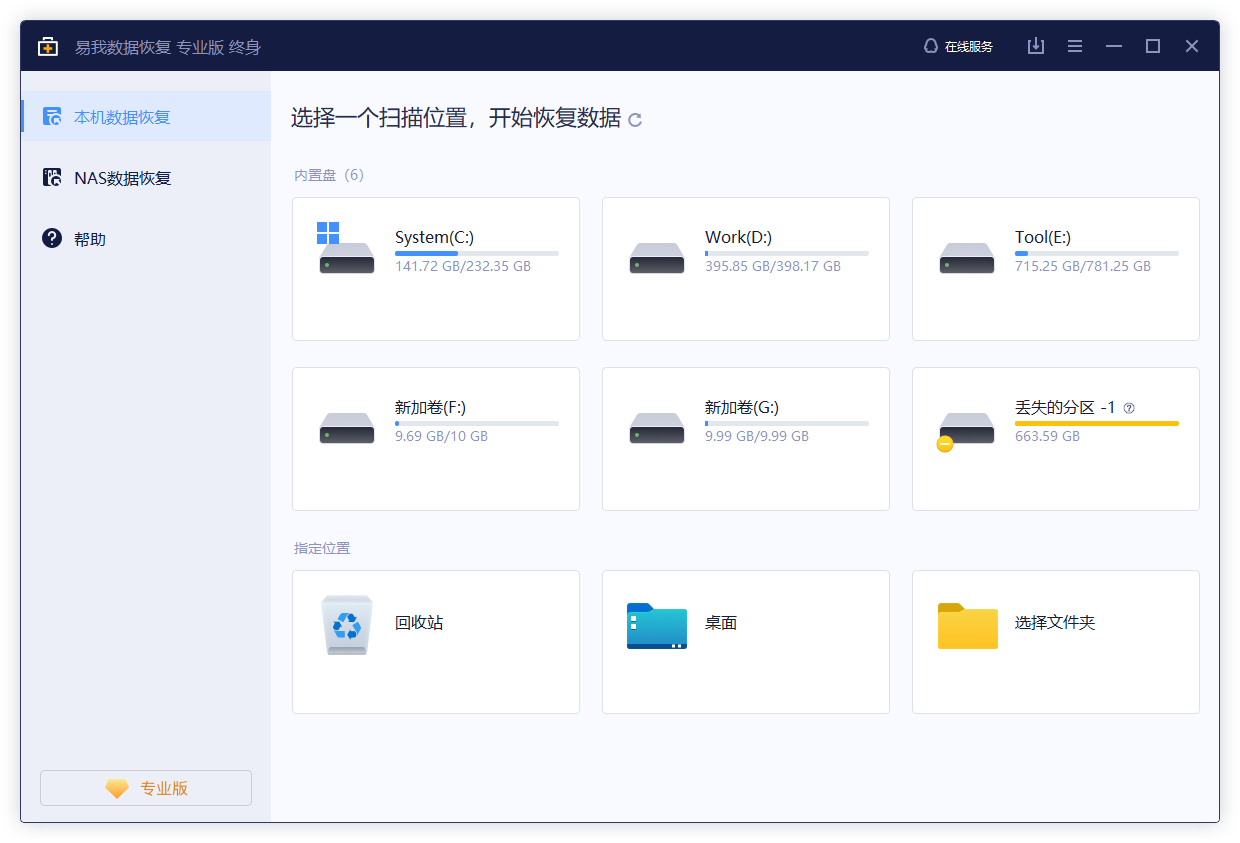
扫描开始。一段时间(快速扫描结束后),您会发现「删除文件」分类下已经列举出软件所能找到的所有被删除文件。当然,在扫描中途,一旦发现想要还原的文件已经被软件扫描找到,也可以在未完成扫描过程的情况下进行恢复。
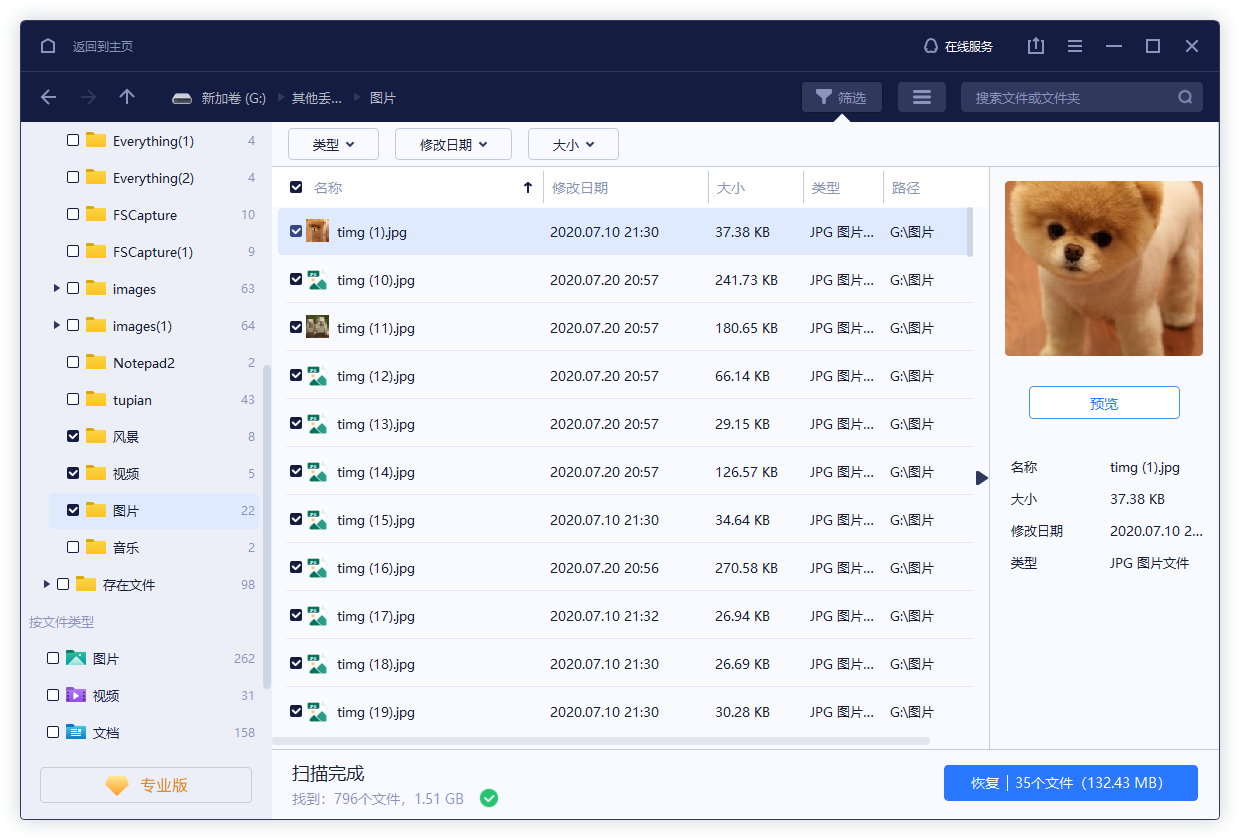
在扫描结果中找到误删除的文件,勾选后点击「恢复」即可。
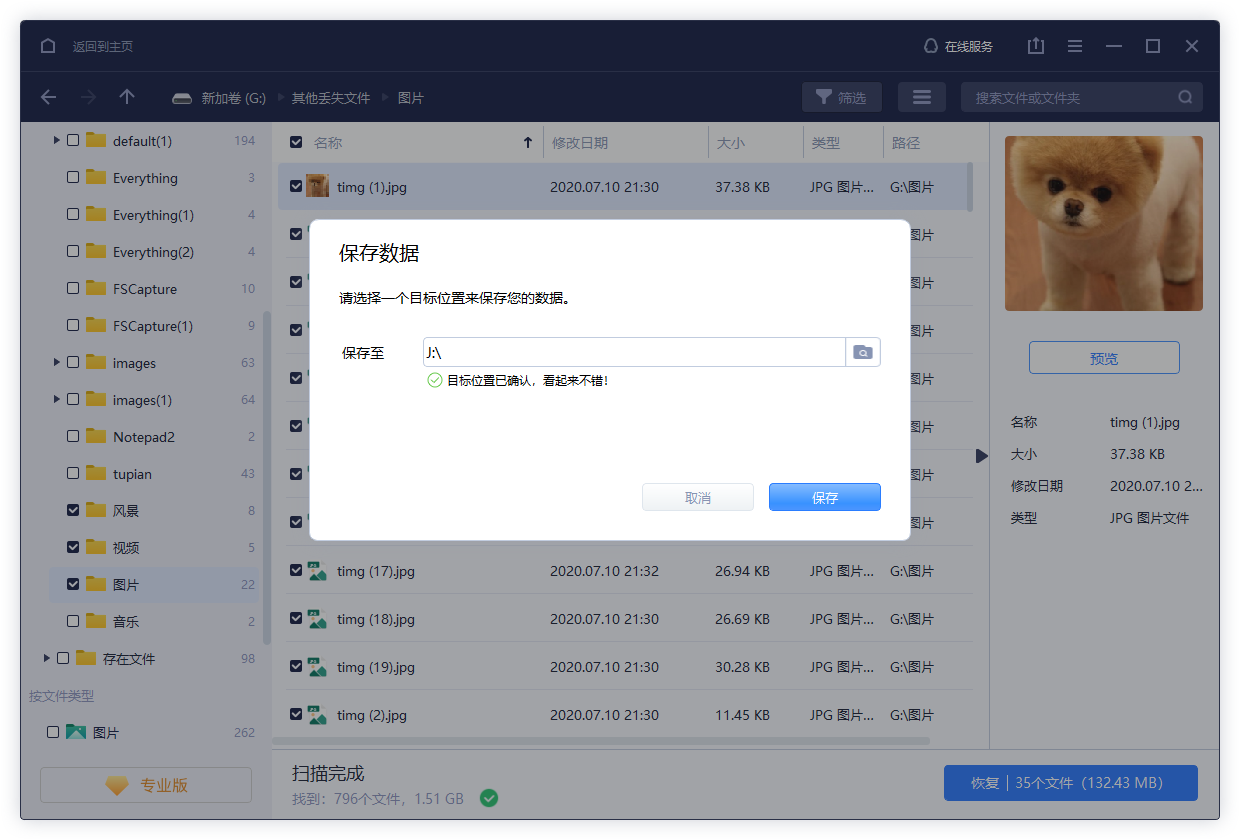
五、预防措施与数据备份
当然,除了采取恢复措施外,我们更应该重视预防措施和数据备份的重要性。为了防止类似情况再次发生,我们应养成良好的文件管理习惯,避免将重要文件随意存放在桌面上。
同时,定期备份关键数据也是必不可少的。通过将数据备份到外部存储设备或云端存储中,我们可以确保即使发生意外情况,也能迅速恢复数据。

总结
总之,“电脑桌面文件删除了怎么找回来”是一个需要我们关注的问题。通过检查回收站、使用系统还原功能、借助数据恢复软件或寻求专业数据恢复服务等方法,我们有望找回被删除的桌面文件。
但更重要的是,我们应该加强预防措施和数据备份意识,确保数据的安全性和可恢复性。只有这样,我们才能在使用电脑的过程中更加安心和高效。